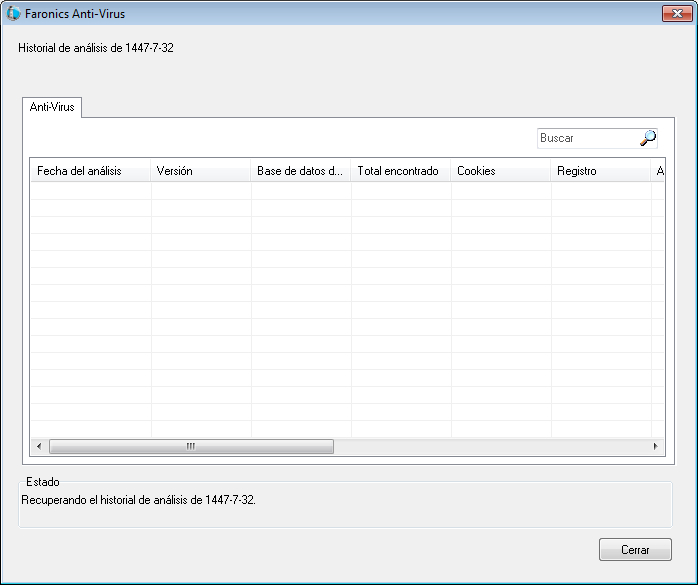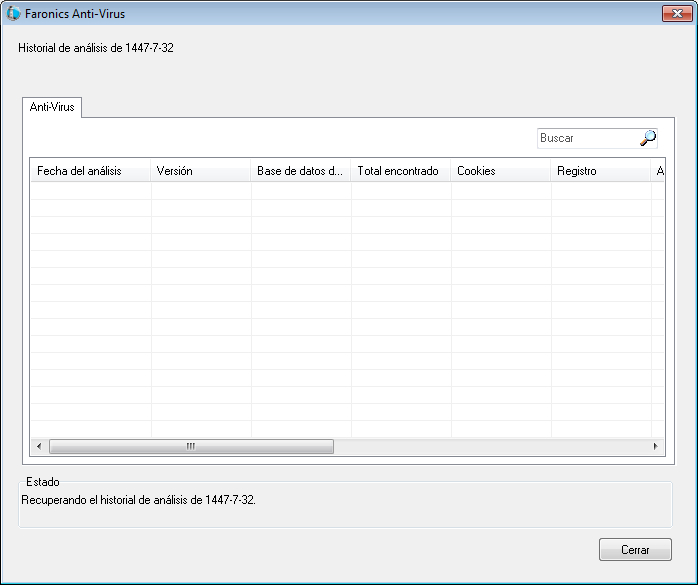Comandos de Anti-Virus
Existen dos formas para aplicar los mismos comandos a través de la consola Deep Freeze:
• Menú Anti-Virus (en la barra de menús)
• Menú contextual de Anti-Virus (clic con el botón secundario en el menú contextual)
Los comandos del menú se explicarán en más detalle en esta sección.
Los siguientes comandos están disponibles en el menú Anti-Virus.

Los mismos comandos están disponibles en el panel Estaciones de trabajo > ficha Anti-Virus > menú contextual:
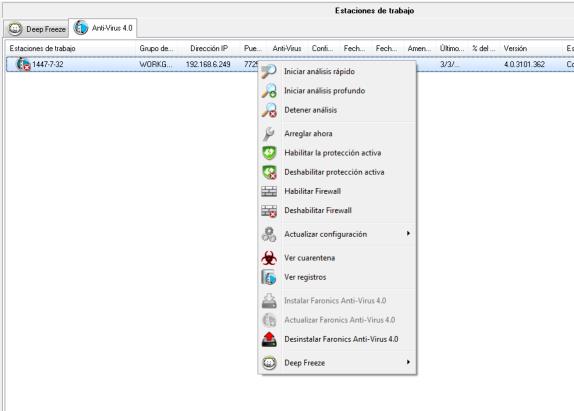
Análisis rápido
El análisis rápido analiza las áreas comúnmente afectadas de su equipo. Su duración es menor que el análisis a fondo del sistema. El análisis rápido también usa menos memoria que el análisis a fondo del sistema.
• Para iniciar un análisis rápido
Seleccione una o más estaciones de trabajo. Haga clic con el botón secundario y seleccione Iniciar análisis rápido.
• Para detener un análisis rápido
Seleccione una o más estaciones de trabajo. Haga clic con el botón secundario y seleccione Detener análisis.
• Para pausar un análisis rápido
Seleccione una o más estaciones de trabajo. Haga clic con el botón secundario y seleccione Pausar análisis.
• Para reanudar un análisis rápido
Seleccione una o más estaciones de trabajo. Haga clic con el botón secundario y seleccione Reanudar análisis.
Análisis a fondo
El análisis a fondo del sistema realiza un análisis minucioso de todas las áreas del equipo. La duración del análisis dependerá del tamaño de la unidad de disco duro.
• Para iniciar un análisis a fondo
Seleccione una o más estaciones de trabajo. Haga clic con el botón secundario y seleccione Iniciar análisis a fondo.
• Para detener un análisis a fondo
Seleccione una o más estaciones de trabajo. Haga clic con el botón secundario y seleccione Detener análisis a fondo.
• Para pausar un análisis a fondo
Seleccione una o más estaciones de trabajo. Haga clic con el botón secundario y seleccione Pausar análisis.
• Para reanudar un análisis a fondo
Seleccione una o más estaciones de trabajo. Haga clic con el botón secundario y seleccione Reanudar análisis.
Corregir ahora
La opción Corregir ahora descarga las últimas definiciones de virus y realiza un análisis rápido en la estación de trabajo.
• Para Corregir ahora
Seleccione una o más estaciones de trabajo. Haga clic con el botón secundario y seleccione Corregir ahora.
Protección activa
La protección activa (Active Protection, AP) es un método de detección de malware en tiempo real. La protección activa funciona en segundo plano mientras trabaja o navega por Internet efectuando un seguimiento permanente de los archivos que se ejecutan sin sobrecargar el sistema.
• Para habilitar la protección activa
Seleccione una o más estaciones de trabajo. Haga clic con el botón secundario y seleccione Habilitar protección activa.
• Para deshabilitar la protección activa
Seleccione una o más estaciones de trabajo. Haga clic con el botón secundario y seleccione Deshabilitar protección activa.
Firewall
Un firewall proporciona protección bidireccional, ya que protege el equipo del tráfico entrante y saliente. Un firewall protege la red de intrusiones no autorizadas.
• Para habilitar el firewall
Seleccione una o más estaciones de trabajo. Haga clic con el botón secundario y seleccione Habilitar firewall.
• Para deshabilitar el firewall
Seleccione una o más estaciones de trabajo. Haga clic con el botón secundario y seleccione Deshabilitar firewall.
Enviar mensaje
La opción Enviar mensaje permite enviar un mensaje a las estaciones de trabajo en línea.
• Para enviar un mensaje
Seleccione una o más estaciones de trabajo. Haga clic con el botón secundario y seleccione Enviar mensaje.
Acceder a la información de cuarentena
La cuarentena es un lugar seguro en el equipo en el que Faronics Anti-Virus almacena malware y otros archivos infectados que no ha podido desinfectar. Si el equipo o los archivos en el equipo no tienen un comportamiento normal después de que se haya puesto un elemento en cuarentena, podrá consultar la información sobre riesgo, obtener más detalles y quitarlo de la cuarentena restaurándolo en su ubicación original en el equipo. También puede eliminar de forma permanente los riesgos en cuarentena.
• Para ver la información de cuarentena
Seleccione una o más estaciones de trabajo. Haga clic con el botón secundario y seleccione Faronics Anti-Virus > Obtener información en cuarentena.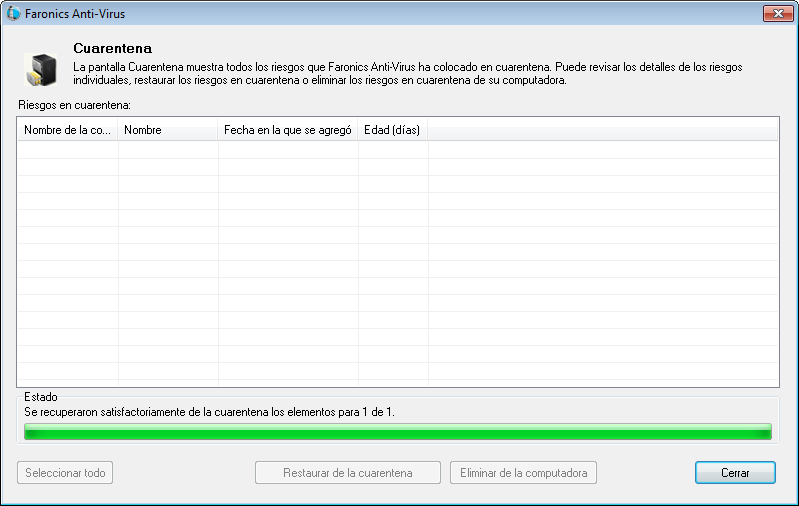
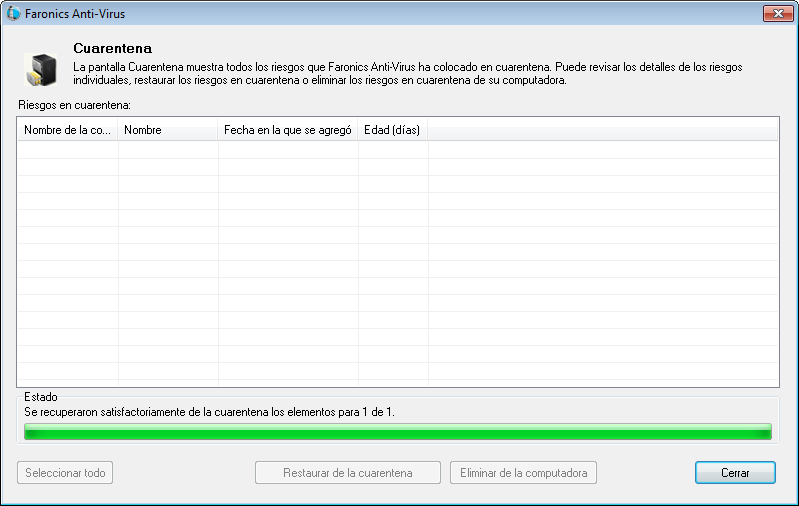
Ver el historial de análisis
El historial de análisis de Faronics Anti-Virus muestra todas las tareas realizadas por Faronics Anti-Virus en la estación de trabajo.
Seleccione una estación de trabajo, haga clic con el botón secundario y seleccione Ver historial de análisis para acceder a la información de registro.